هنگامی که سیستم شما آلوده به ویروس میشود، نمیتوانید از آنتیویروسهای نصبشده روی سیستمعامل استفاده کنید. چون این آنتیویروس نیز خودش آلوده شده است و دیگر نمیتواند فایلهای مخرب و آلوده را تشخیص دهد یا جلوی اجرای آن گرفته شده است و امکان بهروزرسانی آن نیز وجود ندارد. مشکل دیگر این است که با اجرای سیستمعامل، فایل مخرب نیز فعال شده و کنترل تمام سیستم را به دست میگیرد و شما هیچ کاری نمیتوانید انجام دهید. در این مواقع فقط یک آنتیویروس قابلبوت که بتواند بدون نیاز به سیستمعامل نصبشده روی هارددیسک ویروسکشی کند، به کمک شما خواهد آمد. در این مقاله چگونگی استفاده از آنتیویروس قابلبوت ناد آموزش داده میشود.
تنظیمات بایوس
برای بالا آمدن سیستم از روی دیسکهای قابلبوت، سیستم را ریستارت کنید و وارد بایوس شوید (با زدن کلید DEL یا هر کلید دیگری که مادربورد یا همان صفحه ابتدایی بوت سیستم به شما میگوید). وارد بخش بوت شده و اولین وسیله را روی درایونوری تنظیم کنید.
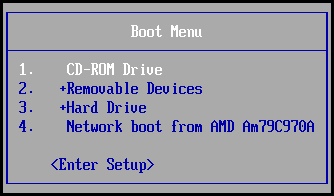
شرکت معروف ESET یک نسخه قابل بوت از آنتیویروس خود منتشر کرده است که کاربران و طرفداران این محصول میتوانند از آن استفاده کنند. SysRESCUE برخلاف Kaspersky Rescue Disk از ویندوز قابلبوت یا Windows Live استفاده میکند و فقط ابزارهای آنتیویروس را در اختیار شما قرار میدهد. برای استفاده از این آنتیویروس مراحل زیر را دنبال کنید:
1. دیسک آنتیویروس قابلبوت را درون درایونوری قرار داده و سیستم را ریستارت کنید.
2. در صفحه ابتدایی، گزینه Nod32 AntiVirus Live 4.2 را کلیک کنید.
3. دوباره کلید Enter را فشار دهید.
منتظر بمانید تا ویندوز بالا بیاید. ابزار آنتیویروس از طریق خط فرمان بهطور خودکار اجرا میشود. بنابراین هیچ کاری انجام ندهید تا ابزار ESET SysRESCUE را مشاهده کنید.
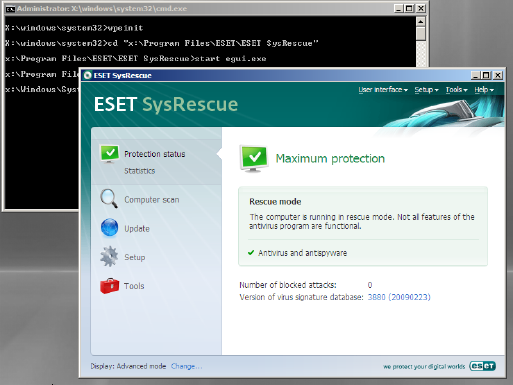
4. ابزار ESET SysRESCUE بهطور دقیق مانند محصول ESET Smart Security است. برای اسکن سیستم وارد بخش Computer Scan شوید. برای اسکن سریع سیستم، گزینه Smart Scan و برای اسکن سفارشی یا دستی، گزینه Custom Scan را انتخاب کنید. حتی میتوانید نوع اسکن (Smart یا In-depth) را تعیین کنید.
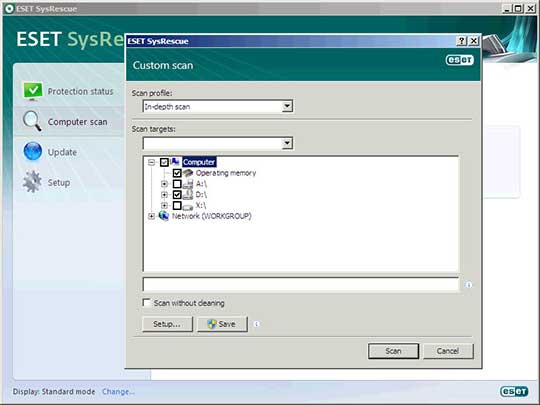
5. برای بهروزرسانی آنتیویروس وارد بخش Update شوید و کلمه کاربری و رمز عبور را از گزینه Username and Password وارد کنید. سپس روی گزینه Update Virus Signature Database کلیک کنید.
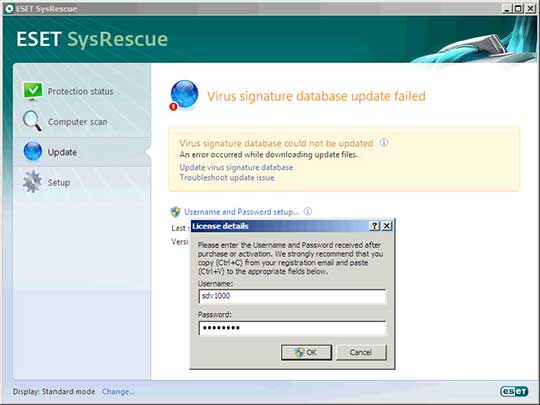
6. برای تغییر مود آنتیویروس از قسمت پایین برنامه، گزینه Display روی Change کلیک کنید.
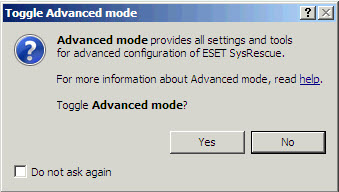
7. تنظیمات مربوط به آنتیویروس را میتوانید از بخش Setup و گزینه Enter entire advanced setup tree انجام دهید.
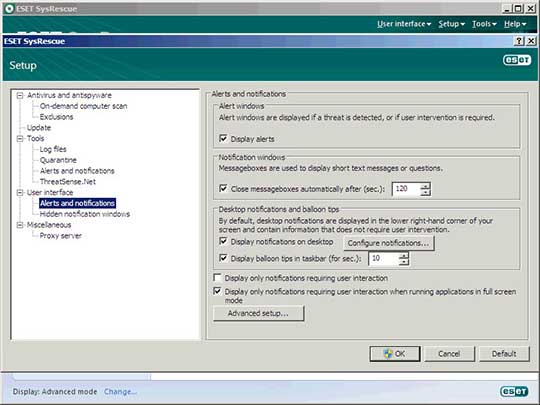
8. برای ریستارت کردن سیستم روی علامت × بالای پنجره کلیک و گزینه Restart Computer را انتخاب کنید.
